如何在 SISTRIX 工具箱中分析 URL 和索引頁面
已發表: 2022-04-17- 在工具箱中哪裡可以找到有關我網站 URL 的信息?
- 可用功能概覽
- 有關 URL 數據的一般信息
- 過濾器
- 排名 URL 表
- 單個URL的詳細分析
- URL 的可見性索引
- URL的關鍵字排名
- URL的鏈接
- 如何查看域的索引頁面
在工具箱中哪裡可以找到有關我網站 URL 的信息?
SISTRIX 工具箱中的幾乎每個關鍵字表也顯示了這些關鍵字的排名 URL。
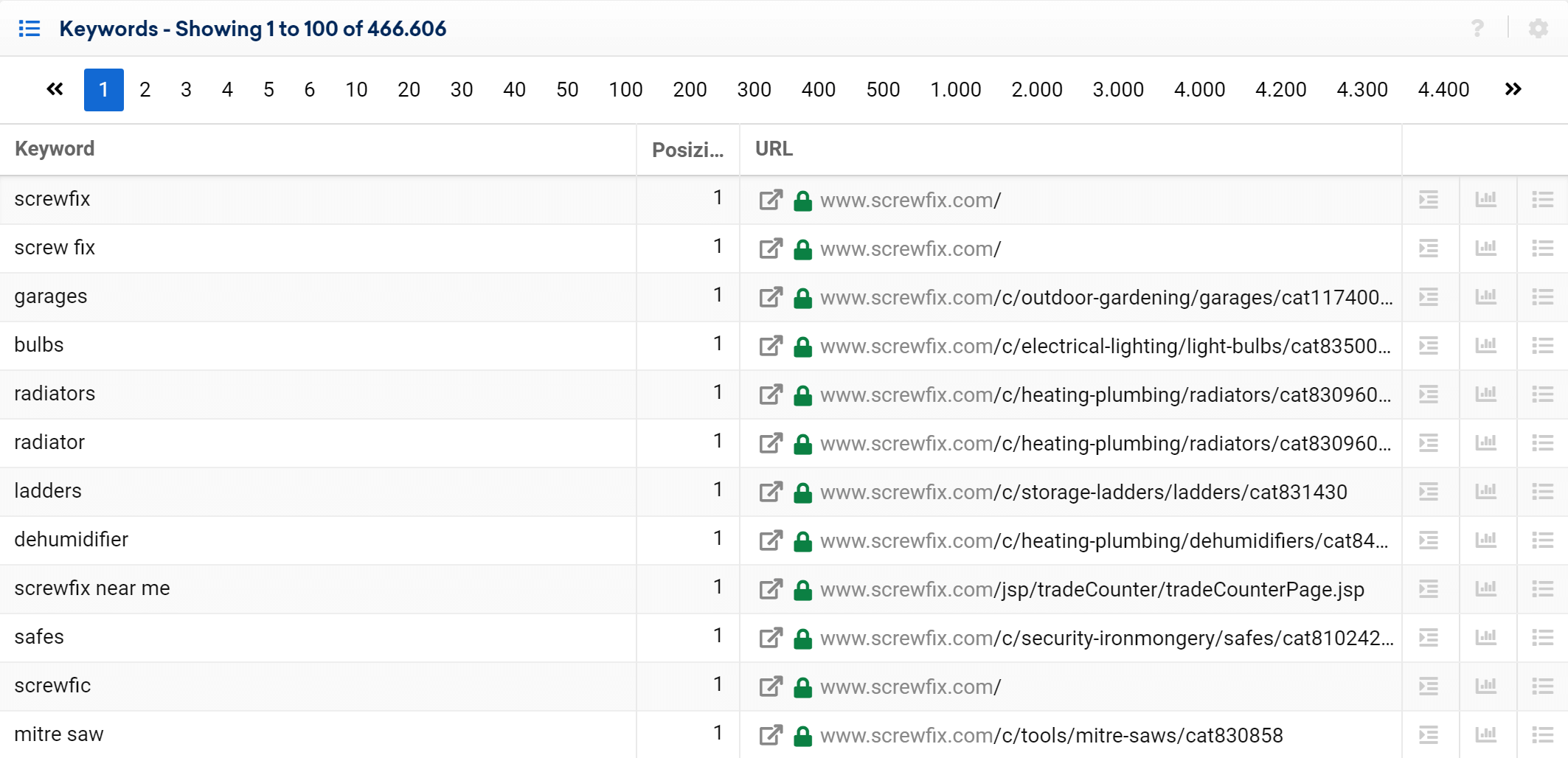
如果您想查看您的網站(桌面版和移動版)的所有排名 URL 的詳細概覽,“ URLs ”部分是最好的查看位置。
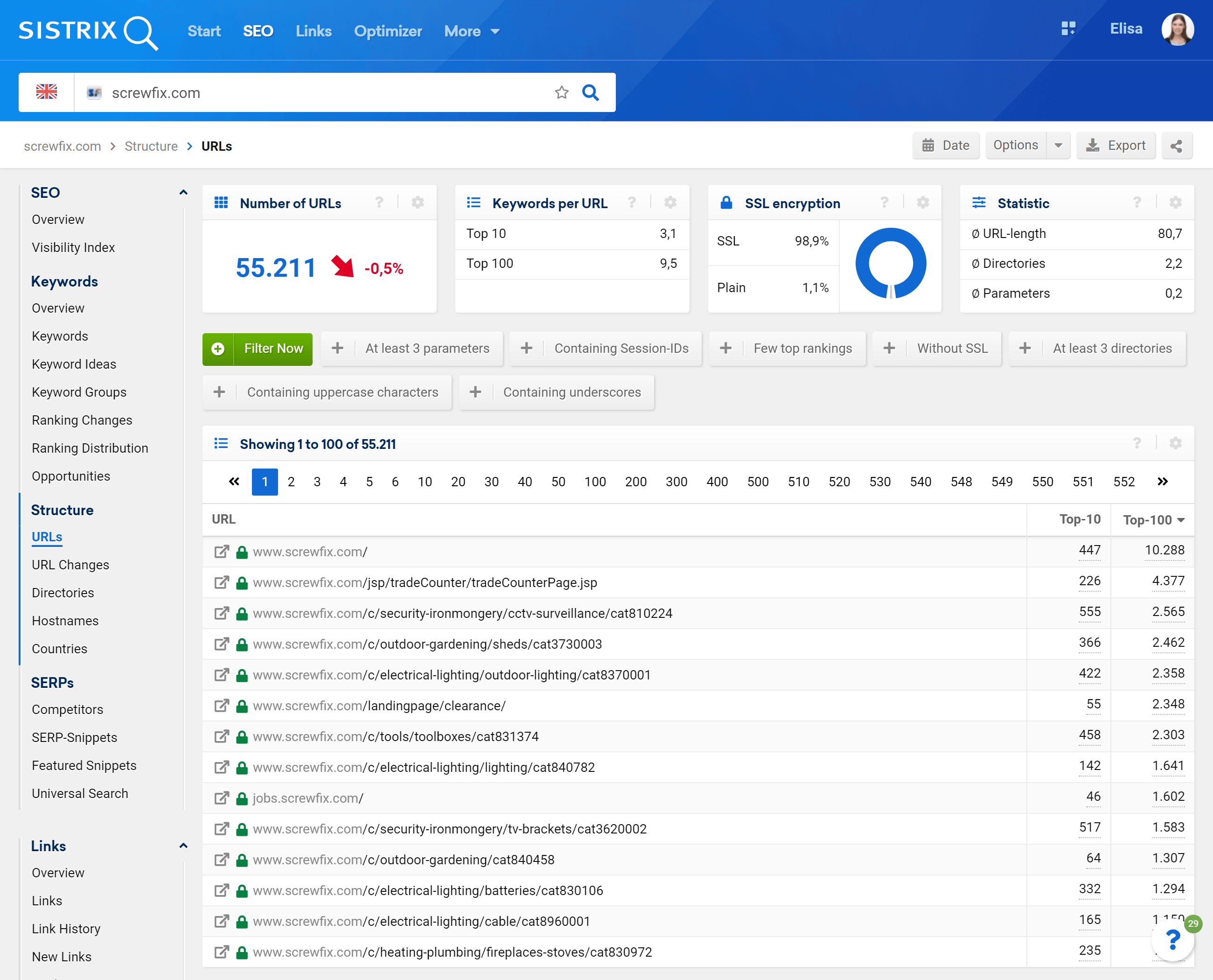
要訪問它,您只需在工具箱搜索欄1中鍵入您要評估的域,然後單擊左側導航2中的條目“URLs”。
請注意,本節中包含的數據來自SISTRIX Toolbox 的整個數據庫,使您可以使用最完整的數據集。
可用功能概覽
工具箱的“URL”部分提供了許多不同的選項,讓您盡可能快速有效地查找和評估數據。
在開始評估之前,讓我們關注頁面右上角的選項,這些選項允許我們根據以下內容定義 URL 數據:
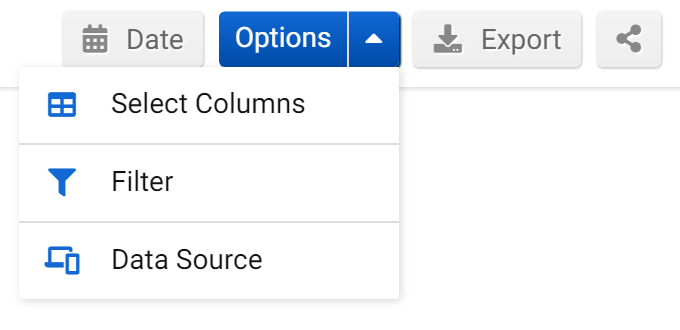
- 日期:默認情況下,工具箱顯示本週的數據。 單擊此按鈕可選擇過去的日期。
- 選項:為表格選擇不同的選項(更多內容見下文)。
- 導出:將表格導出為 CSV 文件。 為此,您需要使用一些積分。
- 短鏈接:在社交媒體上分享表格。
通過單擊選項菜單,您將能夠更改 URL 表的某些設置或個性化某些過濾器:
- 選擇列:您可以更改表格中的列,只選擇您感興趣的列。工具箱將保存您的首選項以及默認設計。
- 過濾器:如果您製作了一個您真正覺得有用的過濾器組合,您將能夠將其保存以備將來使用。 您還可以在此處加載已保存的過濾器,或將其刪除。
- 數據源:在移動和桌面數據以及索引頁面之間進行選擇。
當您單擊選項,然後單擊“數據源”時,您將找到指向索引頁面部分的鏈接。
在那裡,您將能夠看到 Google 已為該域編制索引的頁面數量。 我們將在本文後面討論這一部分。
有關 URL 數據的一般信息
在標題下方,您會看到四個框,其中包含有關域 URL 的一般信息。
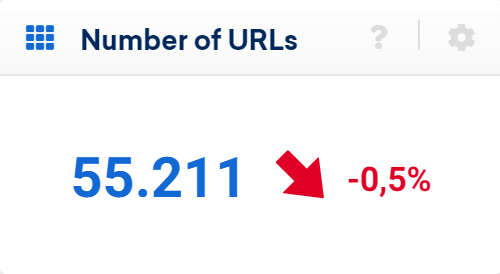
第一個框將顯示該域的 URL 數量,這些 URL在 Google 的前 100 個結果中至少有一個關鍵字排名。 箭頭顯示與前一周相比的百分比變化。
這個數字的突然變化可能是對網站可能出現的索引問題的警鐘。
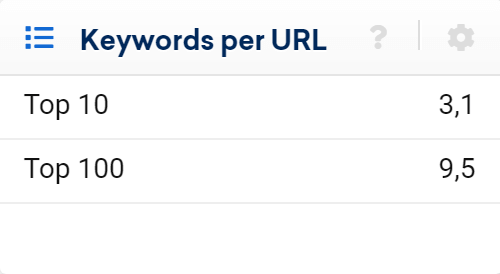
第二個框顯示了前 10 名和前 100 名中各個 URL 排名的關鍵字的平均數量,為您提供簡單快速的概覽。 具有良好性能的域應該至少有 20% 的 URL 在第一個結果頁面上排名。
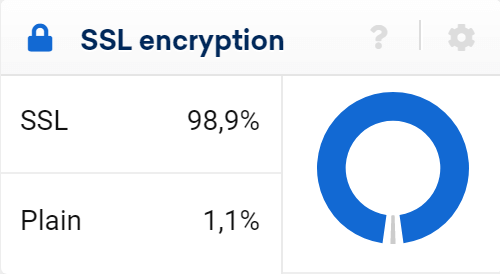
此數據可讓您了解有多少排名 URL 使用HTTPS 協議(SSL),以及有多少僅使用 HTTP。
請記住,那些仍未使用加密協議的頁面會被 Google 標記為“不安全”,從而迅速說服用戶離開並蒐索競爭對手。 此外,HTTPS 可以略微提升域的排名。
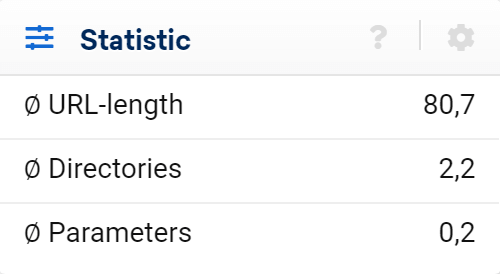
最後,此框將顯示所有排名 URL 的平均長度、架構深度(目錄)和添加參數的數量。
過濾器

過濾器允許您進一步細化您的 URL 列表並最終發現可以優化的功能。
一些過濾器在界面上立即可用(快速過濾器),而其他過濾器可以通過單擊綠色按鈕“立即過濾”來選擇。
以下是 URL 的每個可用過濾器的快速說明:
URL :查找包含(或不包含)文本的 URL。 例如,快速過濾器“包含下劃線”可讓您快速找到所有具有此功能的 URL,這一點尤其重要,因為 Google 建議在 URL 中使用連字符而不是下劃線。
參數數量:根據特定數量的參數過濾 URL。 請注意,要避免使用超過 3 個參數的 URL,因為它們極易出現重複內容問題:這就是我們創建快速過濾器“至少 3 個參數”的原因。
目錄數量:根據特定的目錄數量過濾 URL。 由於快速過濾器“至少 3 個目錄”,您可以找到那些深入網站架構的 URL,這些 URL 冒著被谷歌(或根本不)爬到結構中更高的 URL 的風險。
Top-10 ratio :表示有多少 Top-100 關鍵字也在 Google 的第一個結果頁中排名。 例如,快速過濾器“少數排名靠前”會向您顯示在第一個有機頁面上排名的所有 URL,其前 100 個關鍵字的比例不到 3%:您可能需要檢查是否希望這些 URL 出現在 Google 的索引中.
包含會話 ID :過濾包含(或不包含)會話 ID 的 URL。 請注意,會話 ID 很容易導致重複內容問題,因此最好檢查您的系統為何向用戶和 Googlebot 提供會話 ID。
包含大寫字符:僅顯示具有大寫字符的 URL。 最好避免在 URL 中使用大寫字符,因為大小寫字母在技術上是不同的 URL,在設置 301 重定向時可能會給您帶來麻煩。
SSL 加密:顯示使用(或不使用)HTTPS 協議的 URL:這對於那些仍然不安全的 URL 特別有用(快速過濾器:“不使用 SSL ”)。
AMP :過濾所有屬於 AMP 頁面的移動 URL。
排名 URL 表
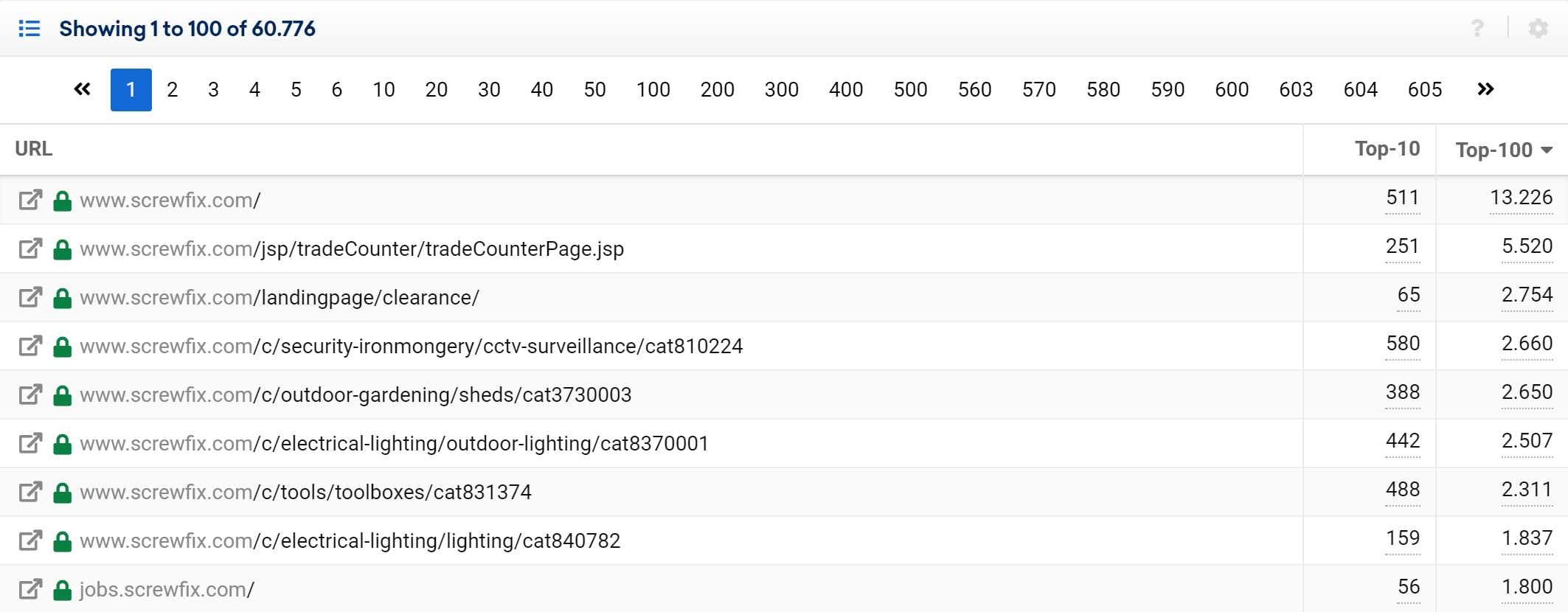
現在我們可以繼續本節最重要的部分:評估域的不同 URL 列表。

對於每個 URL 1 ,工具箱會顯示在 Google 的前 10 2和前 100 3結果中排名的關鍵字數量。
默認情況下,表格按排名前 100 名的數量排序。 您可以通過單擊列標題來更改此設置。 如果要訪問特定的 URL,可以單擊圖標,工具箱將在新選項卡中打開該頁面。
單個URL的詳細分析
如果您想分析工具箱中的單個 URL,您可以在工具欄中鍵入它或從 URL 表中選擇它。
對於後一種情況,您只需將鼠標移動到要分析的 URL 的末尾,然後單擊它。
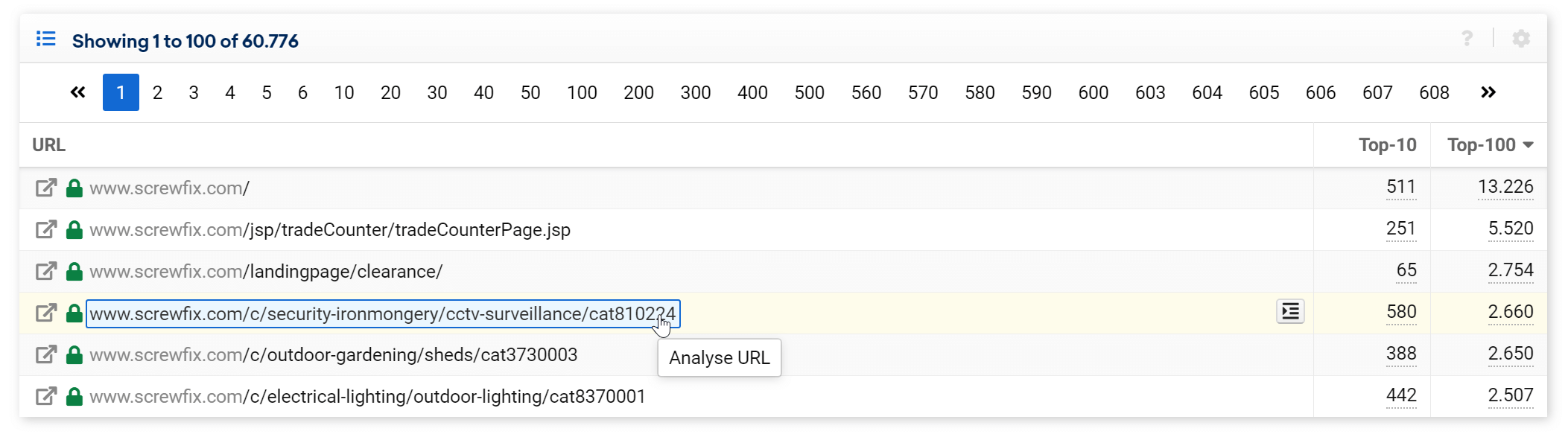
根據您單擊的位置,工具箱將打開主機、路徑或整個 URL。 您將始終看到選擇了多少 URL。
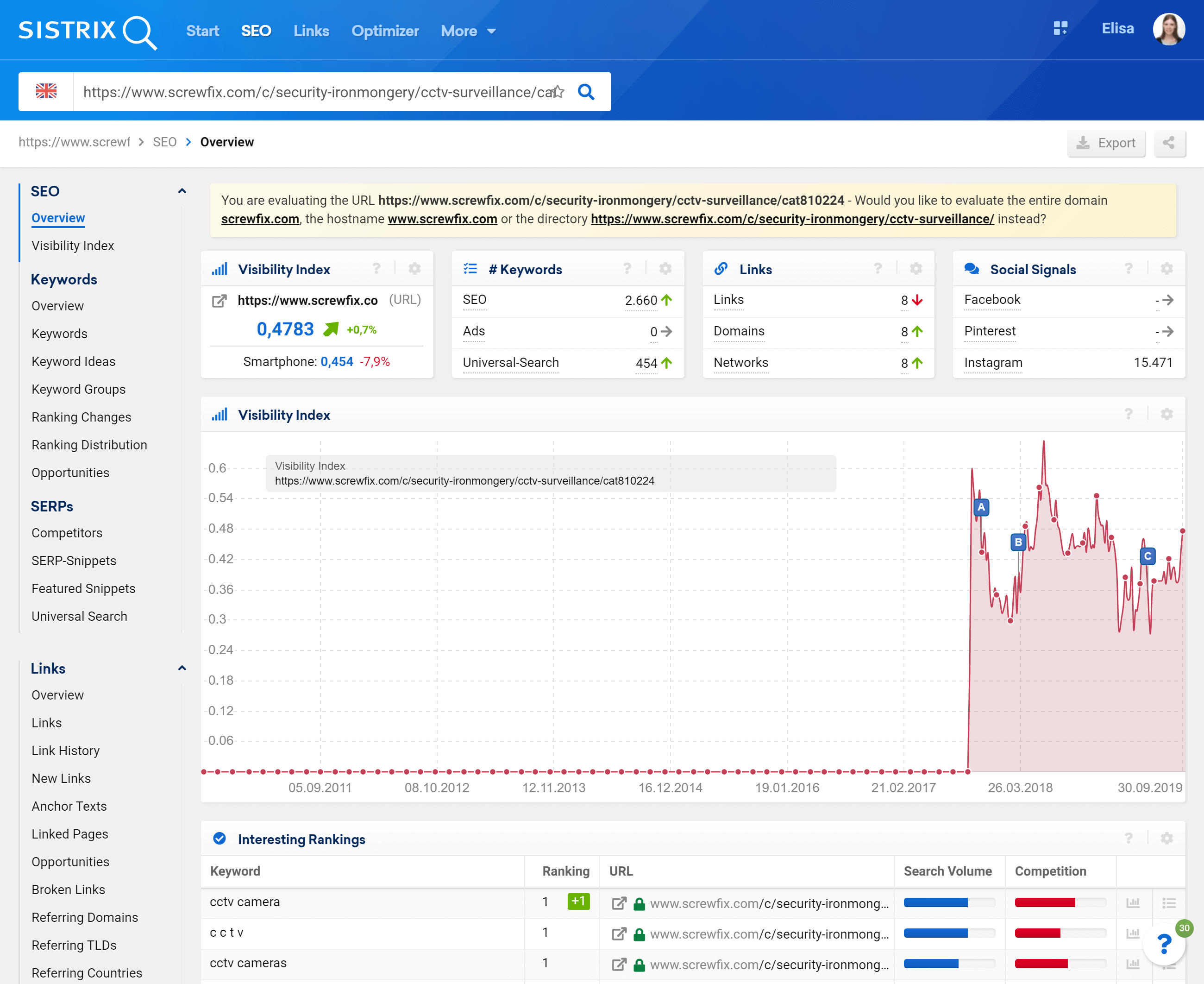
單擊 URL 後,您會發現自己在其概述頁面上,其中包含最重要的 KPI,例如可見性指數、排名關鍵字的數量、鏈接和社交信號。
請注意,這些 KPI 涵蓋桌面、移動、每周和每日數據。 要了解有關工具箱這一部分的更多信息,請閱讀我們的教程:“使用域概述快速了解域的運行情況”。
如果您希望評估 URL 的另一個“級別”(例如其目錄),您可以單擊頁面頂部黃色通知中包含的鏈接。
使用左側的菜單進一步分析 URL。 如果您不知道從哪裡開始,以下評估很有用。
URL 的可見性索引
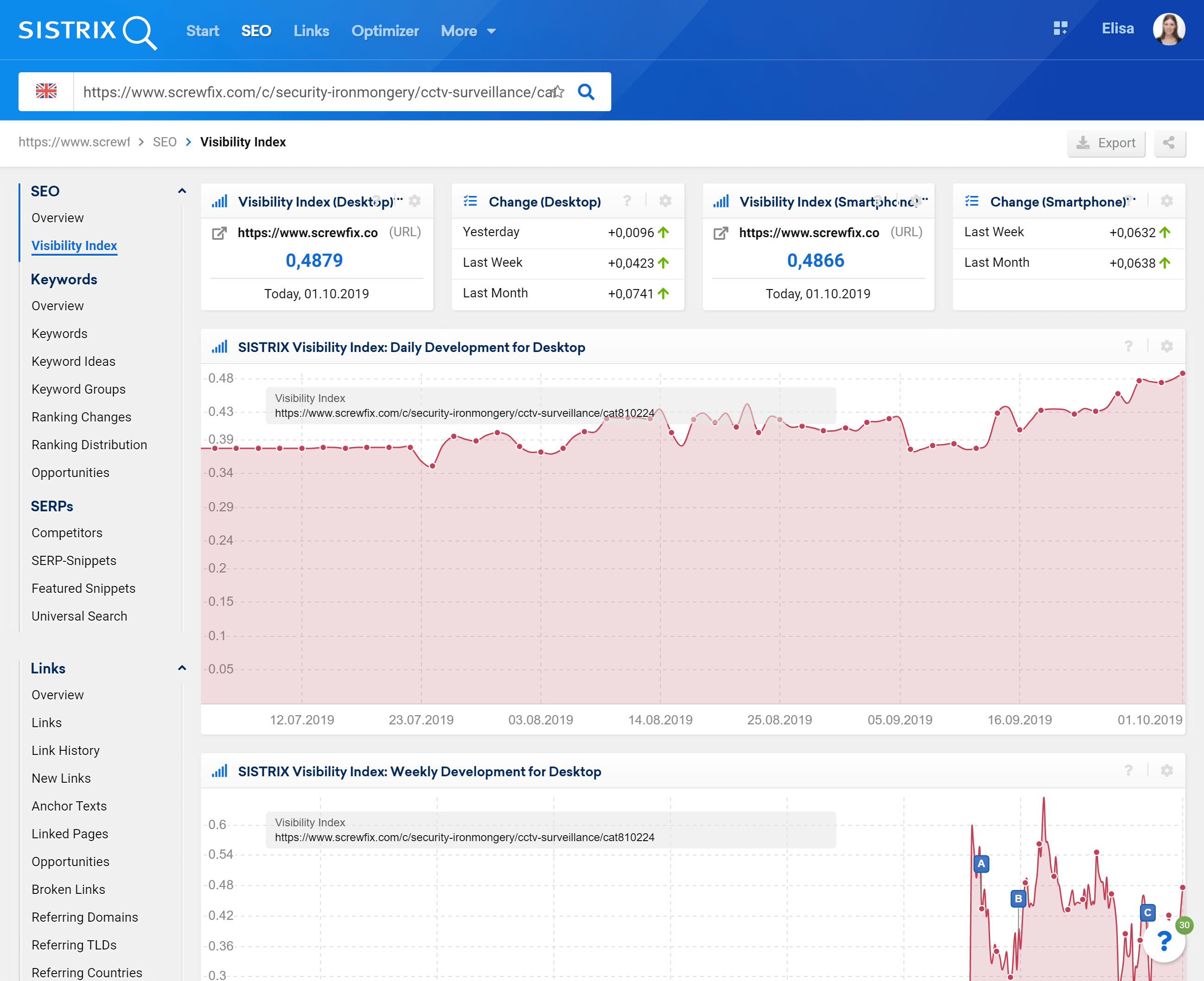
在“可見性指數”部分,您可以評估桌面和移動設備的每日和每周可見性:是否存在一些技術問題會損害其在線性能? 它的移動可見性是否與桌面相同,還是需要做一些改進?
請注意,許多單獨的 URL 的可見性指數為零。 在這種情況下,最好評估 URL 所在的目錄。
如果您想了解更多關於能見度指數的信息,請閱讀以下文章:“什麼是 SISTRIX 能見度指數?”
URL的關鍵字排名

一個 URL 可以(並且應該)在 Google 中為多個關鍵字排名:“關鍵字”部分將讓您查看所有關鍵字,以便開始您的關鍵字研究分析。
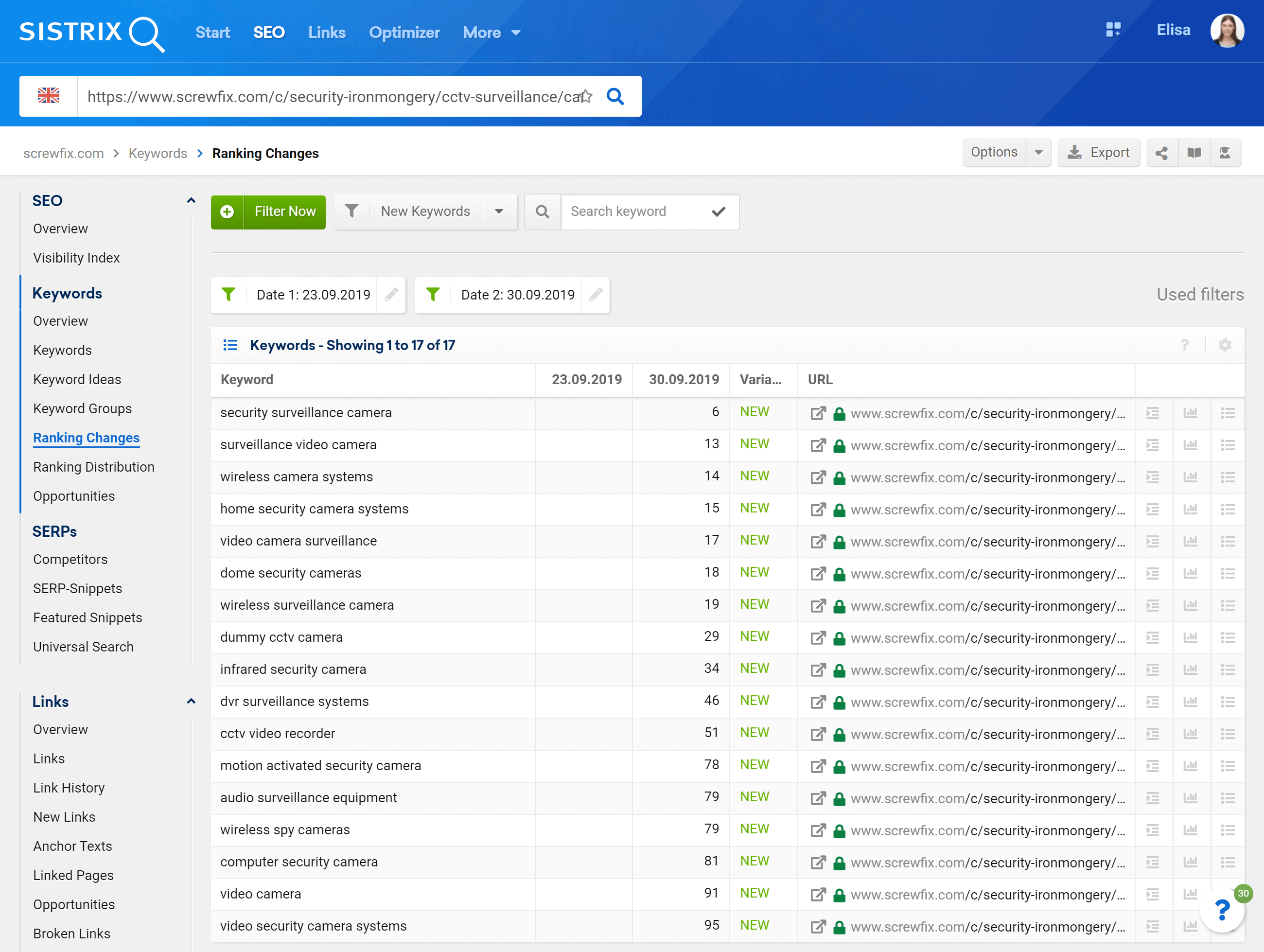
您還可以訪問“排名變化”部分,查看 URL 是否獲得或丟失了關鍵字,或者其在 Google 中的自然排名是否有任何變化。
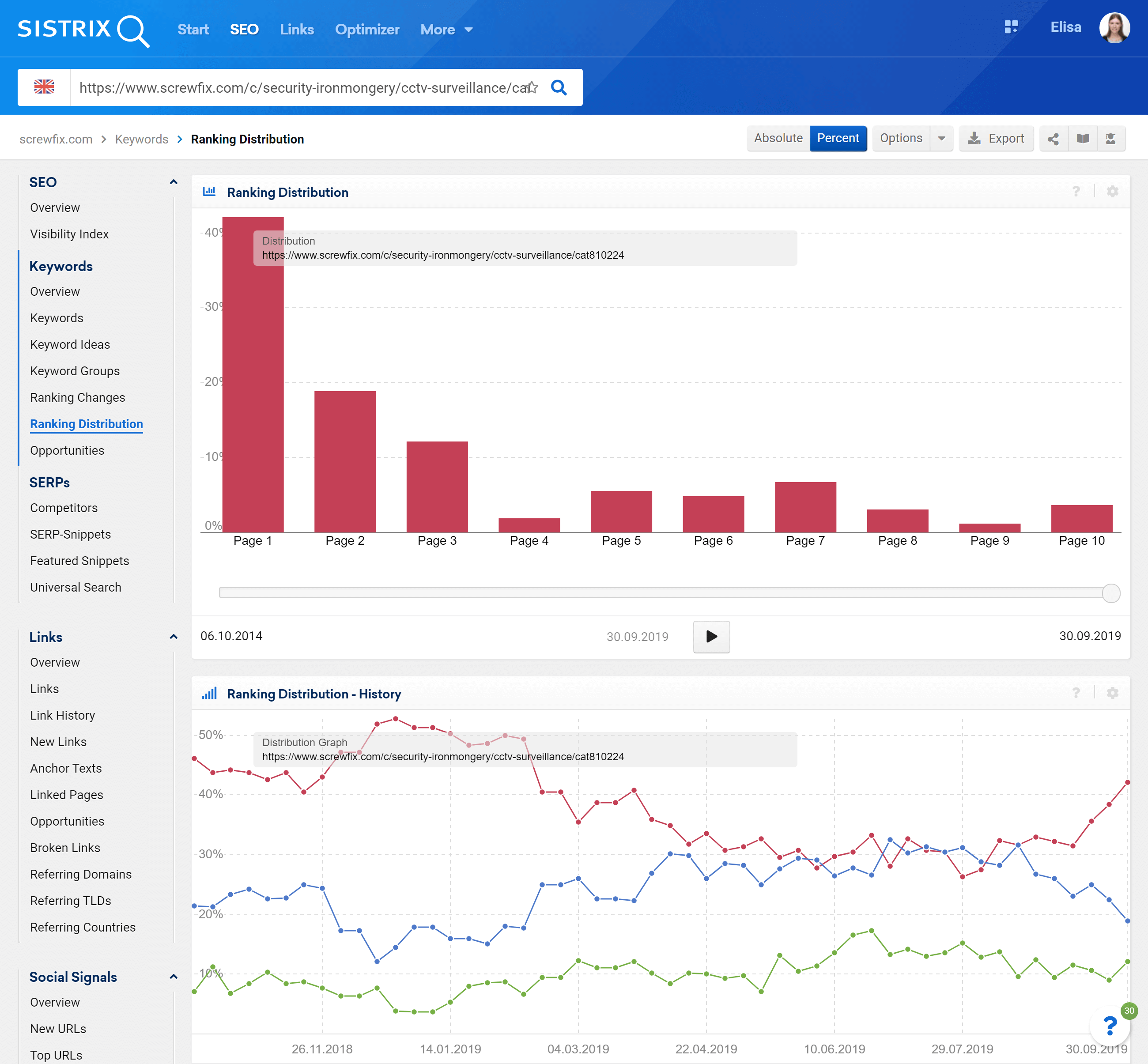
最後,您可以查看 URL 的“排名分佈”,它將向您展示 Top-100 排名在 Google 的結果頁面中是如何分佈的。
URL的鏈接
了解 URL 有多少反向鏈接、它們來自哪里以及它們是否真的對域有益也很有趣。 您將在工具箱的鏈接模塊中找到此信息。
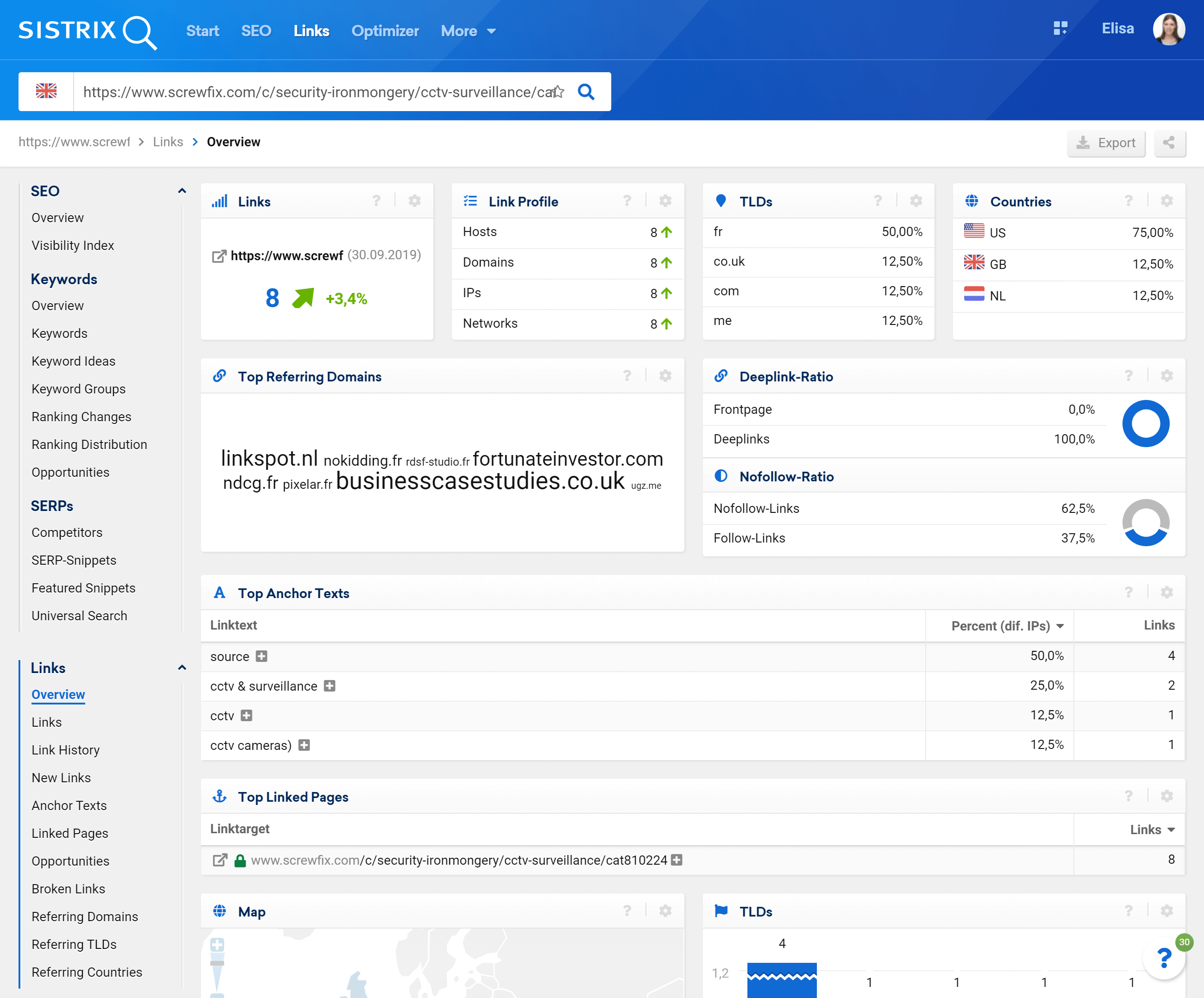
如何查看域的索引頁面
借助工具箱,您將能夠評估網站的索引頁面數量,這對於確定 Google 是否在索引過程中存在問題非常有用。 在工具箱的這一部分中,您將能夠發現過去某個域的索引頁面的歷史發展。 此功能不僅可以為域激活,還可以為目錄、子域或主機激活。
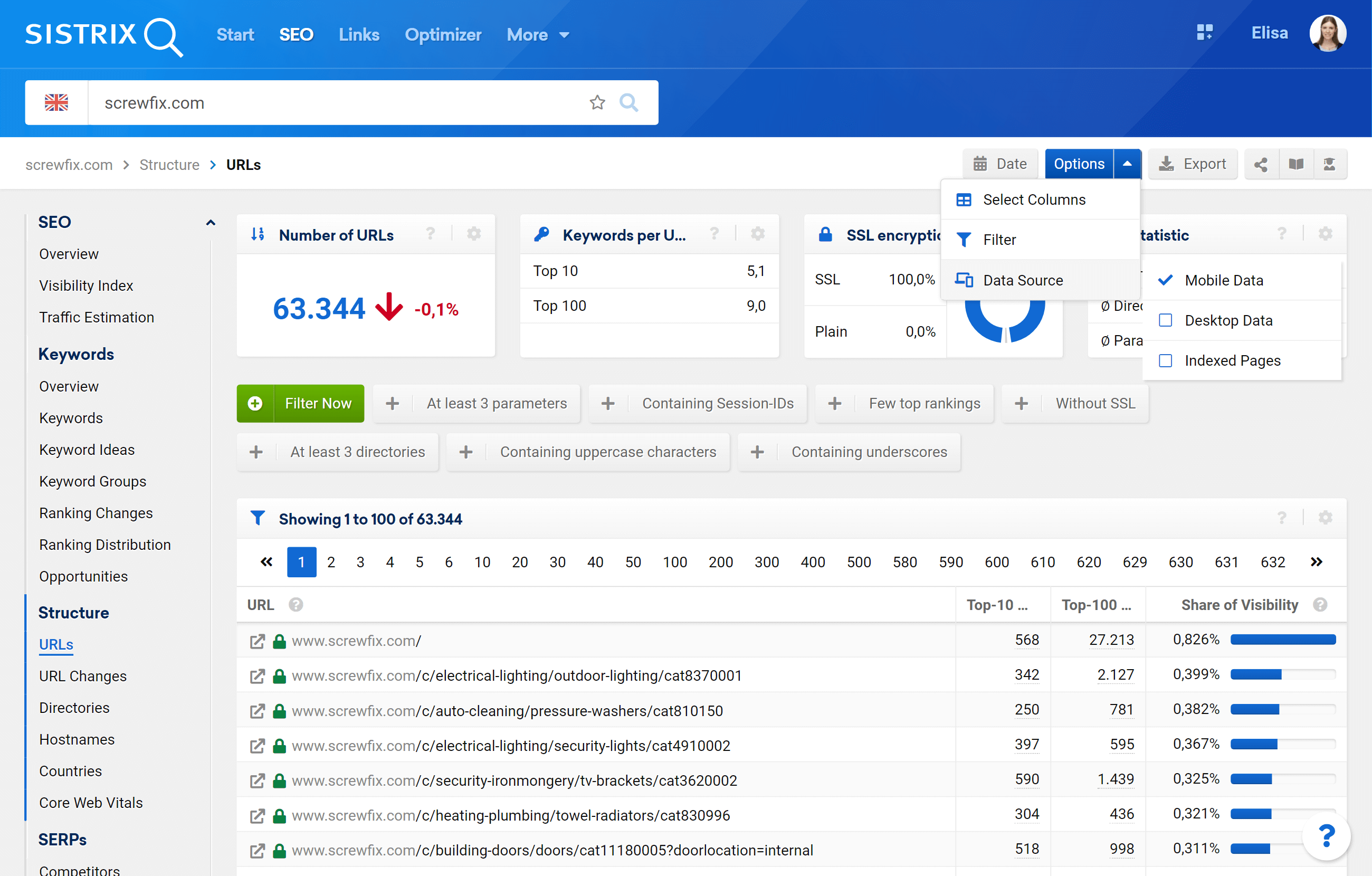
正如我們之前所說,您可以從“URLs”部分訪問域的索引頁面:在搜索欄1中寫入域後,從左側菜單中選擇條目“URLs” 2 。 現在單擊“選項” 3 ,然後單擊“數據源” 4 。 在那裡您會找到“索引頁面” 5 。
在“索引頁面”部分,您會看到一個圖表,其中包含 Google 為您正在評估的域索引的頁面數量。
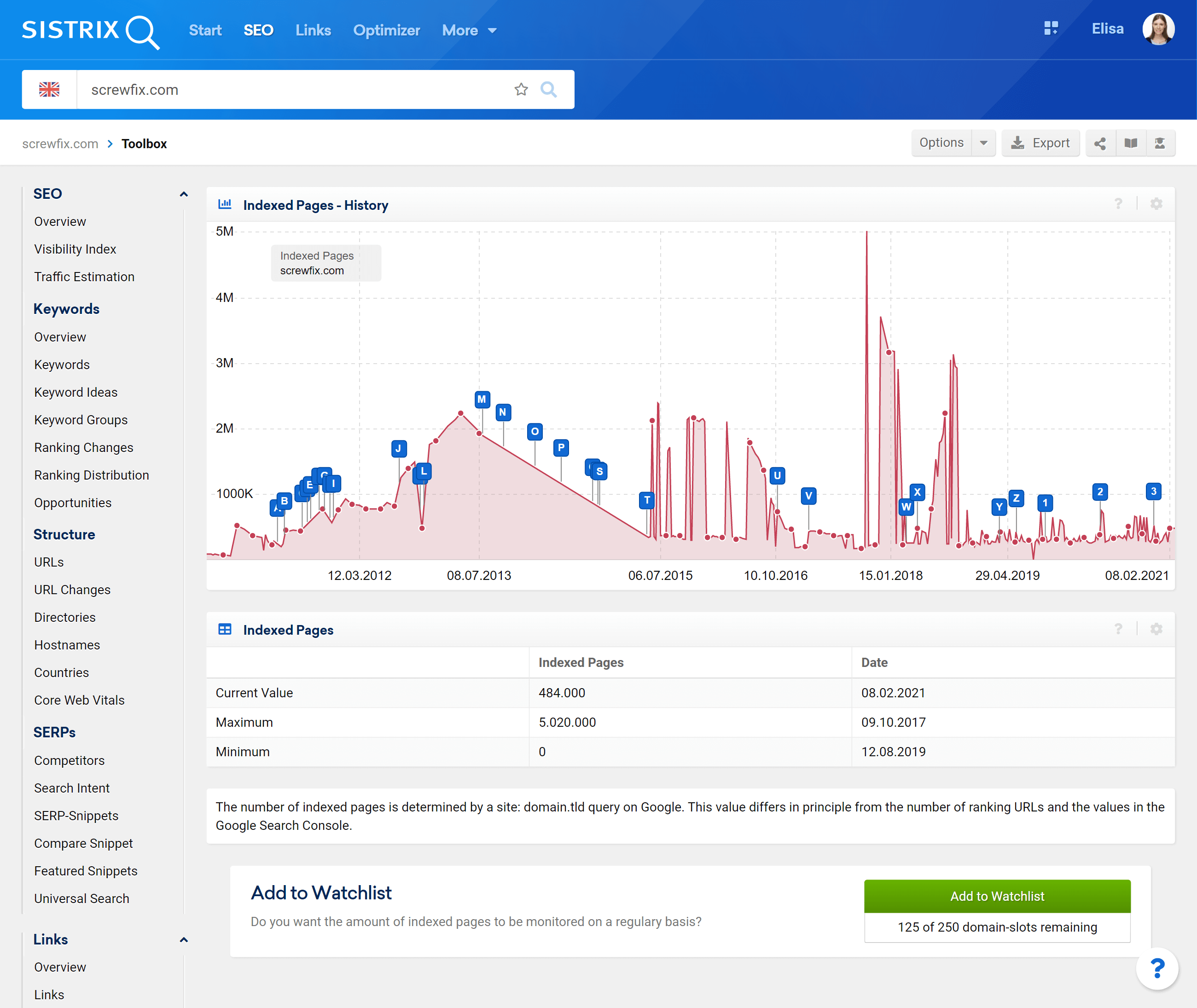
這些值是通過一個站點收集的: - 查詢 Google 上的域 - 對於上面的屏幕截圖,它是site:screwfix.com 。
谷歌自己承認,這些值是非常粗略的估計,可能會有所不同。 為了捕獲較大的異常值,我們將每週多次查詢此數據併計算平均值。
但是,如果 Google 在索引網站時遇到問題,此圖表非常有幫助。 如果您發現索引頁面的數量突然下降,您應該立即檢查您的網站,以了解 GoogleBot 是否被阻止對其進行索引。
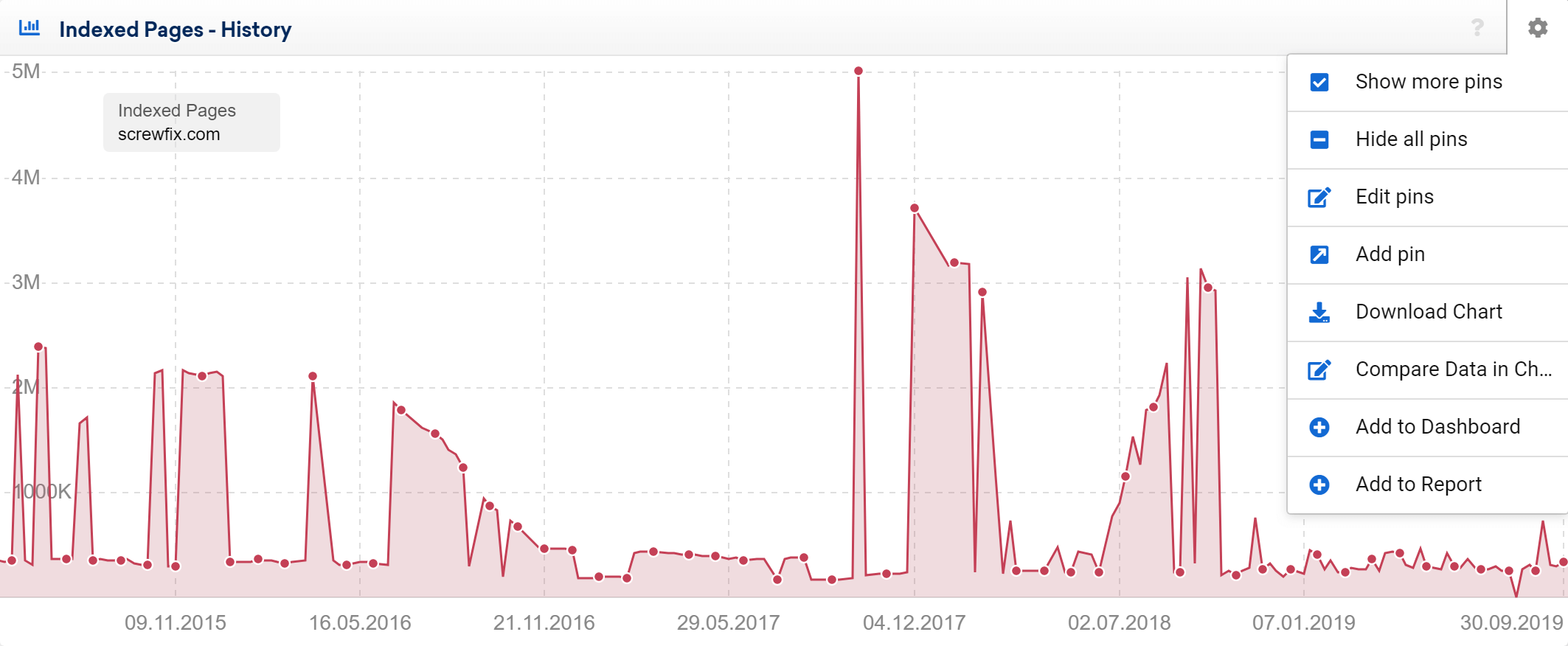
您還可以使用圖表右上角的圖標可修改事件引腳,將圖表下載為 PDF、PNG 或 CSV 文件,將其與另一個圖表進行比較或將其添加到儀表板或報告中。
無法下載或導出域的所有索引 URL 的列表。 但是,您可以將整個頁面下載為 PDF 或導出圖表和索引頁數。
圖表下方的表格顯示了域的索引頁面的最大值、最小值和當前值以及上次爬網日期。
最後,當您對域使用“添加到關注列表”功能時,我們將至少每週查詢一次索引頁面的數據,即使是小域也是如此。
